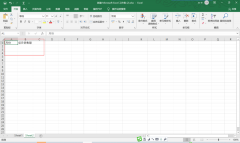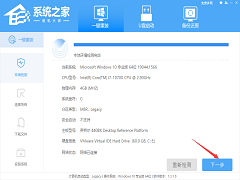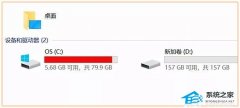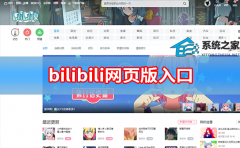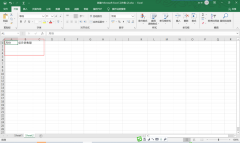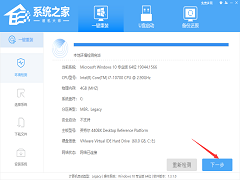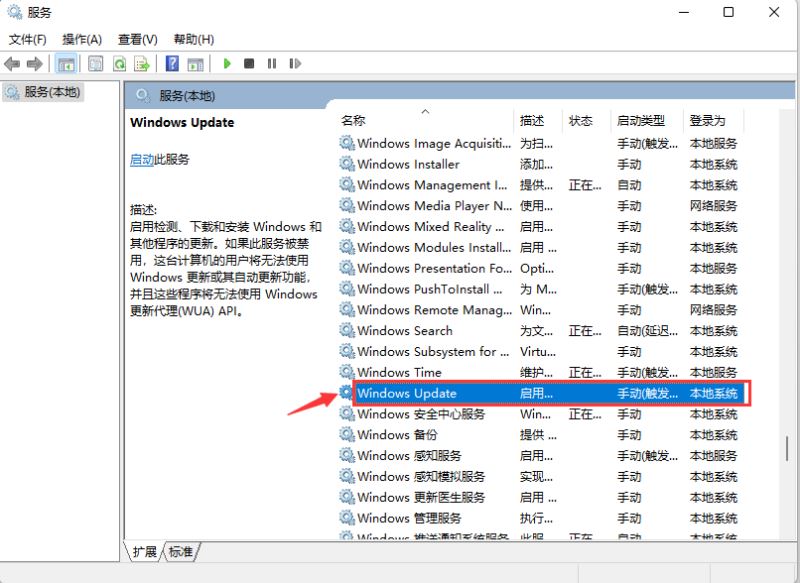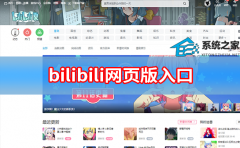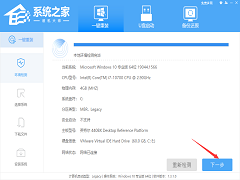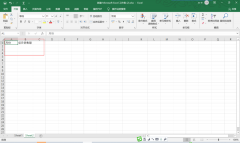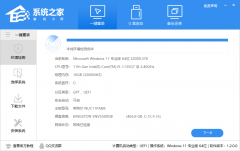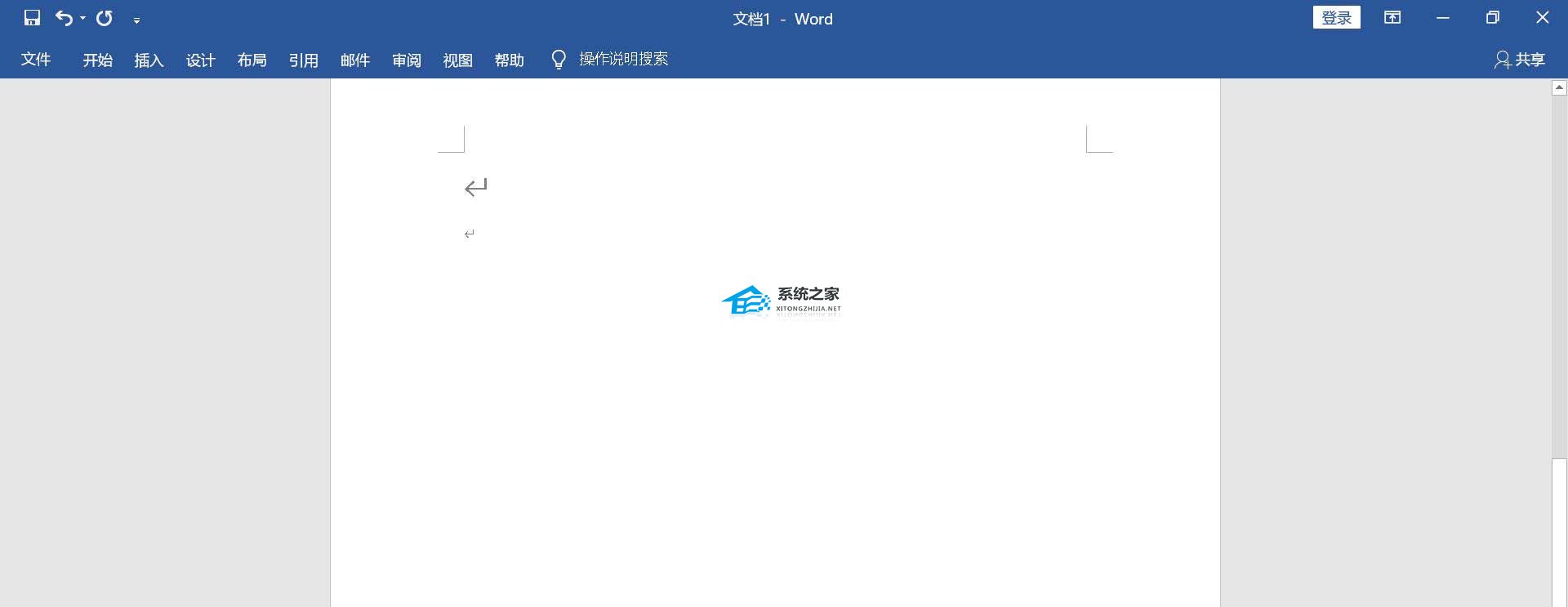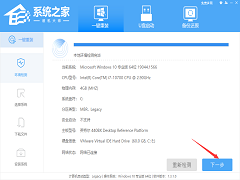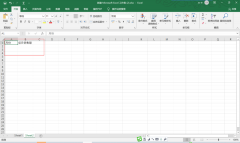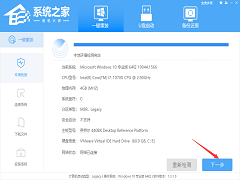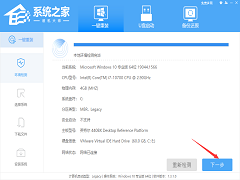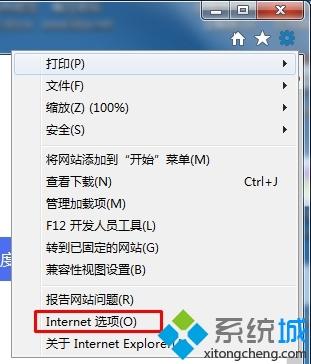怎么更改uc浏览器主页(更改uc浏览器主页的方法)
[来源:未知 作者:wenjun 发表时间:2023-02-22 12:35 阅读次数:]
怎么更改uc浏览器主页?很多人在使用uc浏览器的时候发现,uc浏览器的主页是默认的样式。那么,uc浏览器主页可以更改吗?当然可以。下面就是更改uc浏览器主页的方法,一起了解一下。 1、将UC的浏览器打开,选择菜单中的【设置】并点击 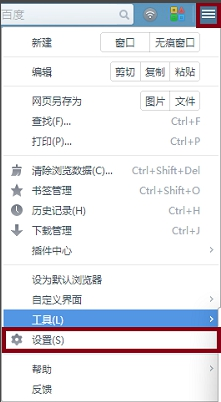 2、在设置页面,修改启动时选项,此处有两个选项“打开主页”和“打开上次退出时未关闭的页面”。 2、在设置页面,修改启动时选项,此处有两个选项“打开主页”和“打开上次退出时未关闭的页面”。 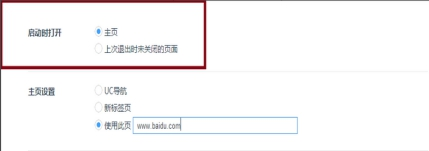 3、选择启动时打开上次退出时未关闭的页面时,启动时不会打开主页,如果此时已经设置主页时,只能通过“主页”按钮跳转到主页。选择启动时打开主页,则启动时打开主页,选择因人而异。 3、选择启动时打开上次退出时未关闭的页面时,启动时不会打开主页,如果此时已经设置主页时,只能通过“主页”按钮跳转到主页。选择启动时打开主页,则启动时打开主页,选择因人而异。  4、启动时如果希望打开新标签页,即空白网页,修改主页设置为新标签页。 5、启动时希望打开指定页面,这里以百度首页为例。选择“使用此页”,输入网页地址,回车即可。 4、启动时如果希望打开新标签页,即空白网页,修改主页设置为新标签页。 5、启动时希望打开指定页面,这里以百度首页为例。选择“使用此页”,输入网页地址,回车即可。  上面就是更改uc浏览器主页的方法,大家学会了吗?更多相关教程,请继续关注酷987下载。 上面就是更改uc浏览器主页的方法,大家学会了吗?更多相关教程,请继续关注酷987下载。
|
Tags:
责任编辑:永春小孩相关文章列表
- 发表评论
-
- 最新评论 进入详细评论页>>